Page 1

www.freecom.com
CABLE II
PCMCIA / CardBus
Rev. 112
Page 2

FREECOM CABLE II PCMCIA / CABLE II CardBus
F
Câble II PCMCIA
Câble II CardBus
2
Page 3
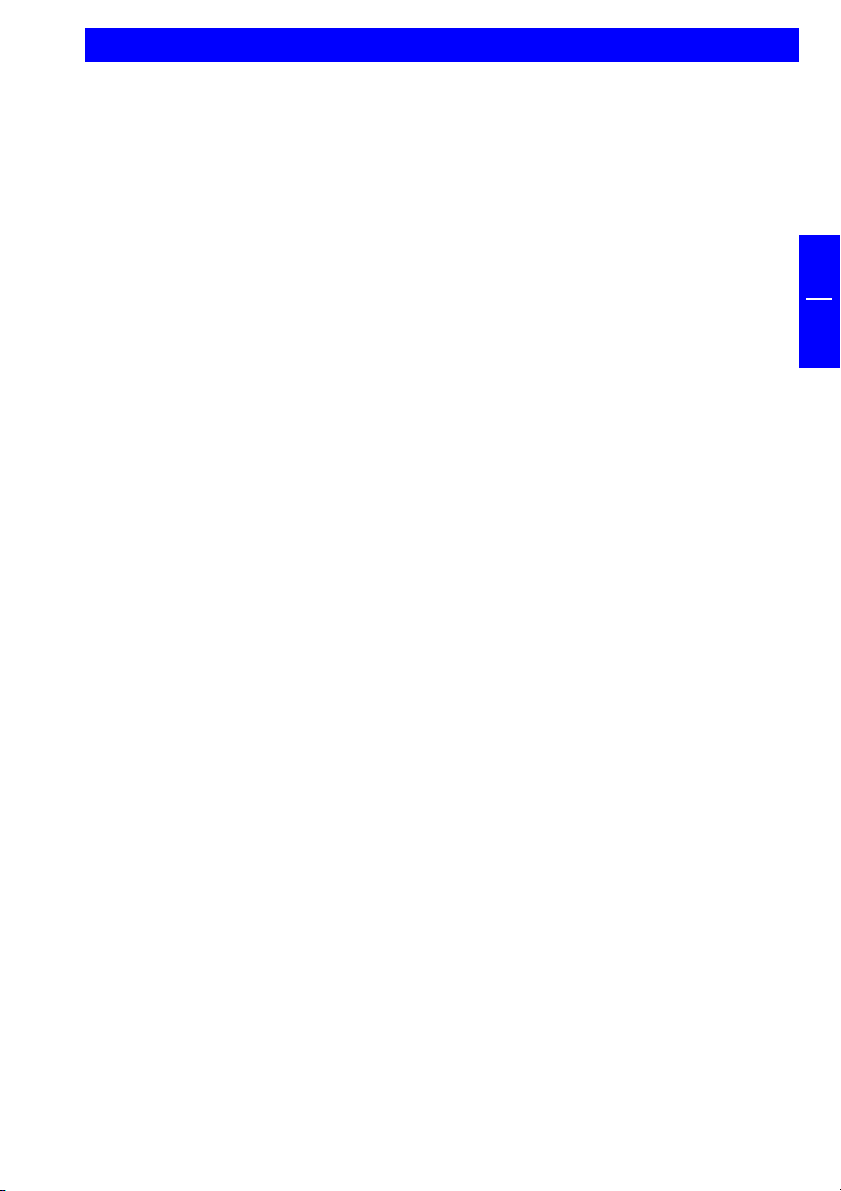
NOTICE D'UTILISATION EN FRANÇAIS
GÉNÉRALITÉ:
Sommaire
Configuration logicielle requise ........................................................ Page 5
Précautions d'emploi et conseils d'utilisation ................................... Page 5
CHAPITRE 1:
Mise en service - Installation matérielle ........................................... Page 6
CHAPITRE 2:
Installation logicielle sous Windows 95 ............................................ Page 7
Installation logicielle sous Windows 98/ME ...................................... Page 9
Installation logicielle sous Windows 2000 ........................................ Page 12
Installation logicielle sous Windows NT 4.0 ...................................... Page 16
Installation logicielle sous DOS, Windows 3.x .................................. Page 17
F
CHAPITRE 3:
Résolution des problèmes - Problèmes d'ordre général .................. Page 19
© 2001 FREECOM Technologies
3
Page 4
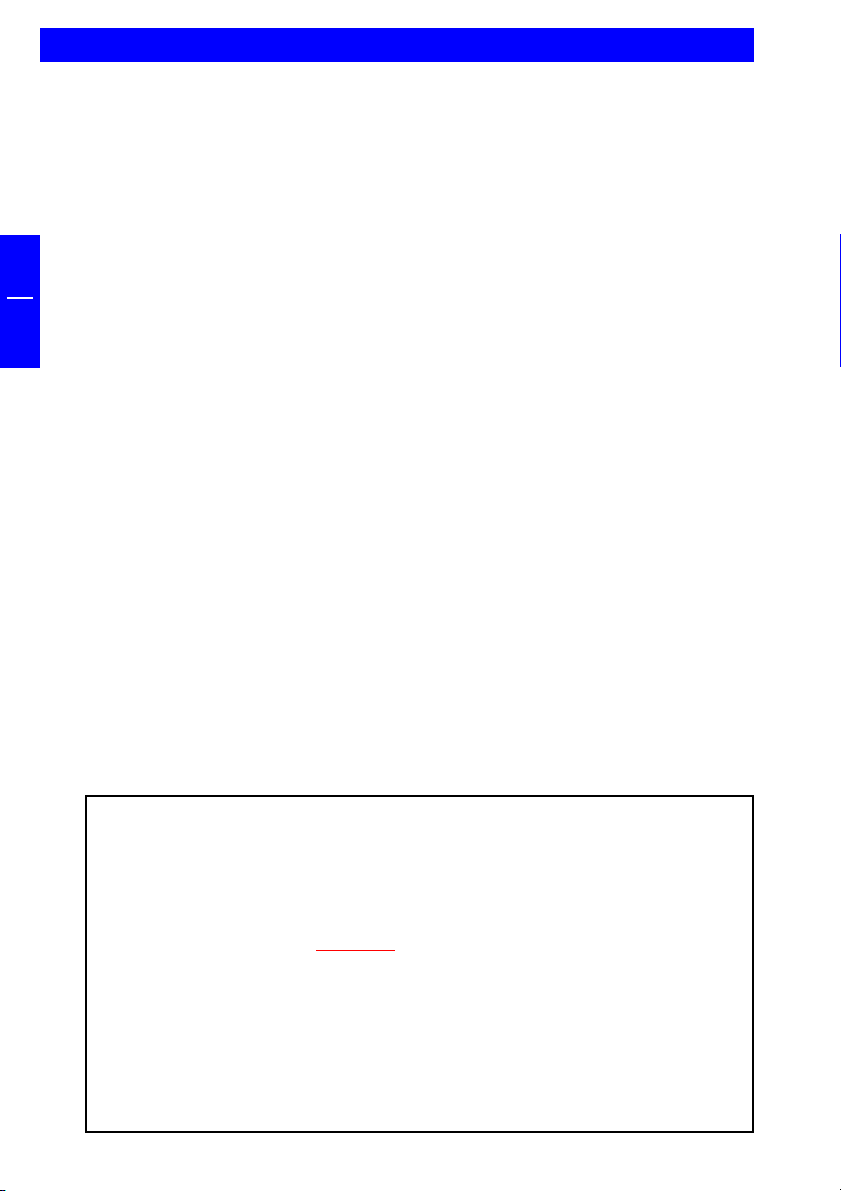
FREECOM CABLE II PCMCIA / CABLE II CardBus
Cher utilisateur,
bienvenue dans le manuel dinstallation du FREECOM Cable II PCMCIA, FREECOM
Cable II CardBus. Avant de procéder à cette installation, veuillez lire attentivement
les points suivants concernant la compatibilité de ce produit avec votre ordinateur.
Sauf contre indication écrite, l'installation du Cable II CardBus est similaire à
l'installation du Cable II PCMCIA.
GB
F
FREECOM Technologies GmbH Berlin, Germany
www.freecom.com
Attention!
Tous droits réservés. Les produits mentionnés dans ce mode demploi ne sont cités ici
quà fins didentification, et peuvent être la marque commerciale ou la marque
déposée de leurs propriétaires respectifs. Ce périphérique a été conçu pour un usage
personnel ou professionnel. Attention! Cet appareil est conforme à la norme EN55022
Classe A. Cet équipement peut provoquer des perturbations électromagnétiques
dans les zones habitées. Si le cas se produit, il appartient à lutilisateur de prendre les
mesures appropriées et den assumer la responsabilité et le coût. Il ne doit pas être
utilisé à proximité dun système critique, ou en conjonction avec celui-ci. FREECOM
Technologies nassume aucune responsabilité en cas de dommages provoqués par
lutilisation dun appareil FREECOM. Tous droits réservés. Nous nous réservons le droit
deffectuer des modifications en fonction de lévolution technologique.
4
Page 5
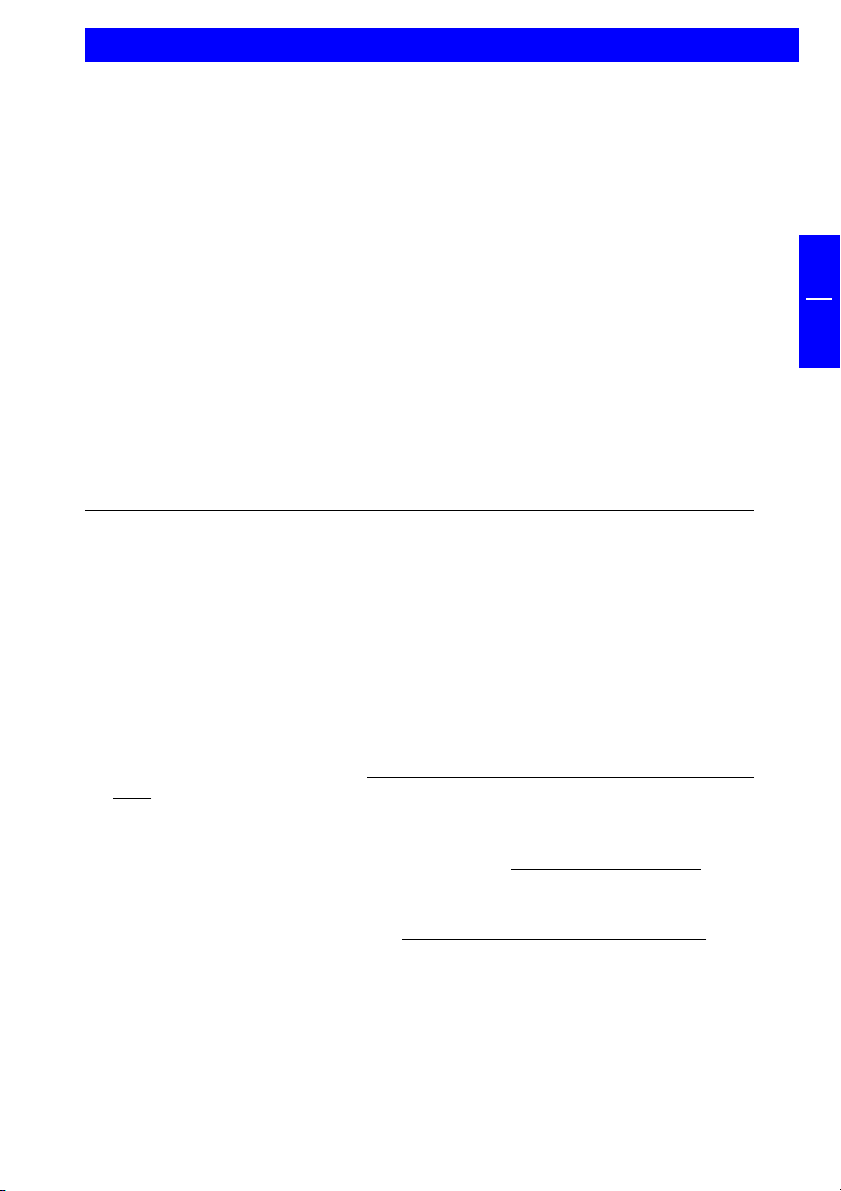
GB
General Information
Généralité
Le fonctionnement du FREECOM Cable II Parallel ne saurait être garanti si votre
système informatique ne correspond pas à la configuration minimale suivante:
Configuration matérielle requise:
PC 486DX ou plus puissant
au moins 16 MO de RAM
un lecteur de disquettes et un disque dur
une interface PCMCIA au format PCMCIA (Type II)
une interface CardBus au format CardBus (Type II)
Configuration logicielle requise:
DOS/Win 3.x Win 95 Win 98 Win 2000 Win ME Win NT 4.0
Câble II PCMCIA x* x x x x x
Câble II CardBus - - x x x -
* "read mode"
F
Précautions d'emploi et conseil d'utilisation
Nutilisez le Câble II FREECOM quà des températures comprises entre 10°C et
45°C.
Lorsque vous transportez ou déplacez votre système dun endroit froid à un
endroit plus chaud, attendez - avant toute utilisation - que le Câble FREECOM
et votre système se réchauffent sous leffet de la température ambiante, faute
de quoi lhumidité provenant de la condensation pourrait endommager votre
matériel.
Nutilisez pas le Câble II FREECOM dans un environnement poussiéreux.
Protégez le Câble II FREECOM contre les chocs ou autres perturbations
mécaniques.
Le Câble II FREECOM ne doit pas être utilisé à proximité de sources de
rayonnements électromagnétiques importants (haut-parleur, téléphone por-
table, etc.).
5
Page 6
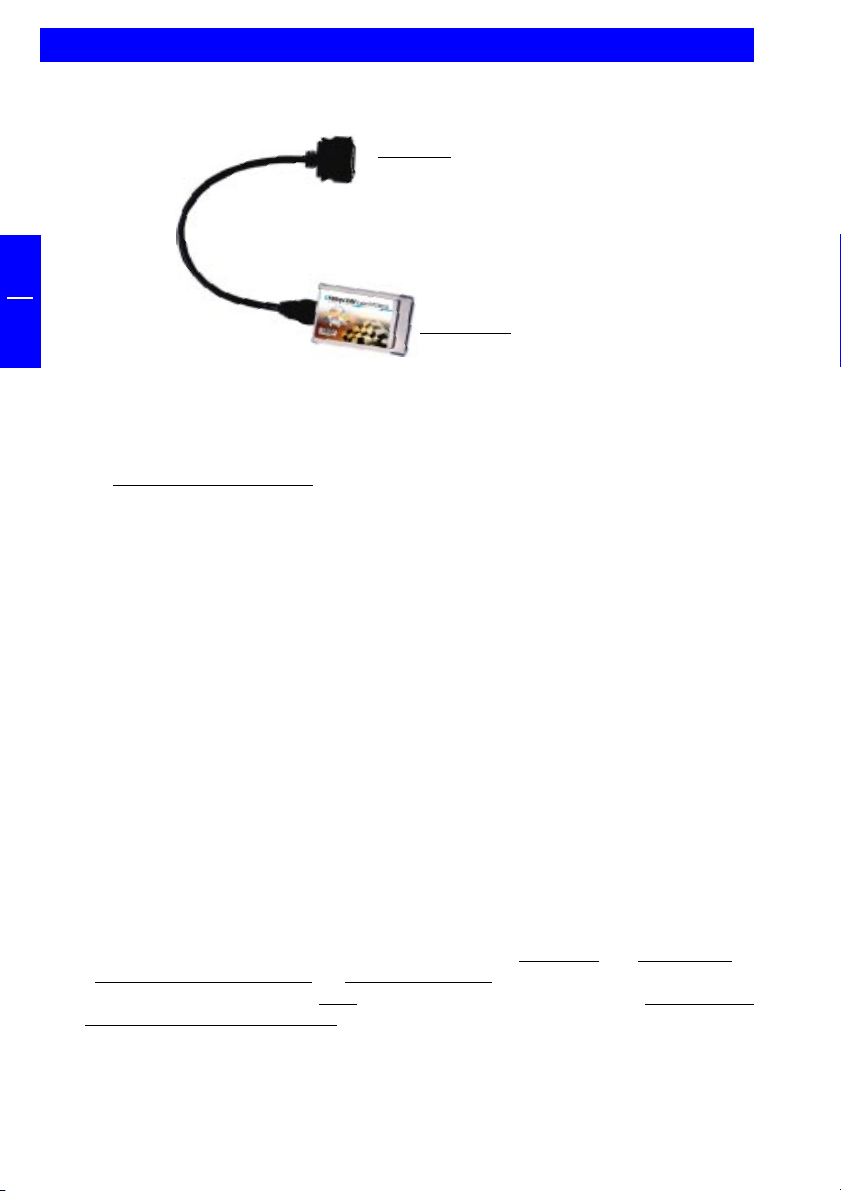
FREECOM CABLE II PCMCIA / CABLE II CardBus
CHAPITRE 1: Mise en service - Installation matérielle
Connecteur câble II
FREECOM - lecteur
F
Connecteur
1
1. Mettez l'ordinateur et ses périphériques hors tension.
2. Placez le câble d'alimentation dans le panneau arrière de l'appareil FREECOM.
Ne branchez pas encore l'adaptateur d'alimentation à la prise secteur.
3. Raccordez le connecteur du câble II au périphérique FREECOM.
4. Connectez l'autre extrémité de votre câble à votre PC. Branchez ensuite le câble
d'alimentation au secteur.
5. Remettez votre ordinateur sous tension.
6. L'installation matérielle est achevée, vous pouvez procéder à l'installation
logicielle (Chap. 2).
ordinateur
"Plug&Play" avec le câble PCMCIA sous Windows 95 / 98, Windows ME
et Windows 2000
Afin d'utiliser votre lecteur FREECOM sous Windows, il vous suffit de réaliser
l'installation initiale du software selon les instructions suivantes.
Le câble II FREECOM PCMCIA est compatible Plug&Play. Lorsque vous travaillez
sous Windows, vous pouvez introduire votre PCMCIA dans votre ordinateur en
état de marche. Votre lecteur FREECOM apparait alors au niveau de votre Poste de
Travail. De la même façon, vous pouvez retirer votre PCMCIA de votre ordinateur,
sans devoir éteindre celui-ci. Votre lecteur FREECOM disparait alors
automatiquement de votre Poste de Travail. Pour cela, il vous suffit de désactiver
au préalable votre PCMCIA de la façon suivante : «
«Panneau de configuration» - «PC Card (PCMCIA)». Sélectionnez le câble PCMCIA
FREECOM et appuyez sur «Stop». Dès l'apparition du message: «Vour pouvez
maintenant retirer votre carte», vous pouvez retirer votre câble PCMCIA.
Démarrer» - «Paramètres» -
6
Page 7
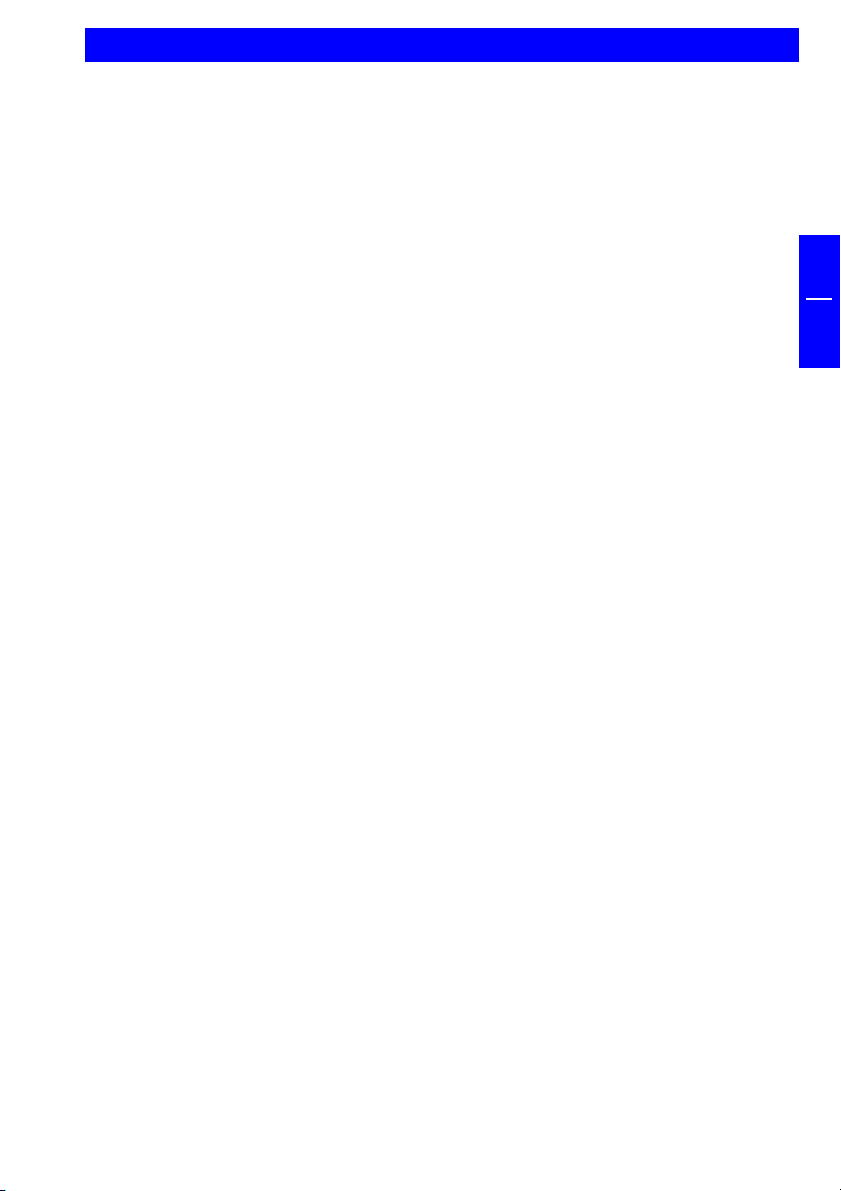
Installation logicielle
CHAPITRE 2 :Installation logicielle
2.1Installation logicielle sous Windows 95
Pour la mise en service de votre FREECOM Câble II PCMCIA, aucun logiciel
particulier n'est requis. Nous recommandons cependant l'utilisation de notre
pilote joint sur la disquette/le CD. Celui-ci a été spécialement conçu par FREECOM
et est plus rapide que le pilote Windows.
F
Pilote FREECOM HighSpeed (recommandé)
Remarque : Si l'installation du pilote n'est pas exigée, Windows installe
automatiquement le pilote standard. Procédez alors comme indiqué
dans"Installation ultérieure du pilote FREECOM HighSpeed".
Pour installer le pilote FREECOM, introduisez la disquette/le CD d'installation
FREECOM dans le lecteur de votre PC.
1. Branchez le FREECOM Câble II PCMCIA au slot PCMCIA de votre PC.
2. La fenêtre "Assistant Matériel" apparaît. Le FREECOM Câble II PCMCIA est
reconnu comme "Contrôleur de disque dur IDE/ESDI standard". Confirmez
avec "Suivant" pour continuer l'installation.
3. La fenêtre suivante vous indique que le pilote FREECOM a été trouvé. Pour
confirmer, cliquez sur « Terminer ».
4. Le pilote est installé à partir de la disquette/du CD.
5. Dans la fenêtre suivante, un message vous invite à redémarrer Windows pour
terminer linstallation du pilote. Après le redémarrage, une nouvelle lettre est
attribuée à votre lecteur FREECOM dans « Poste de travail ».
Désinstallation du pilote FREECOM HighSpeed
Pour désinstaller le pilote FREECOM HighSpeed, sélectionnez la donnée
"DriverRemove.exe" sur la disquette/le CD d'installation et suivez les instructions
sur l'écran.
2
Pilote Windows 95 Standard
Pour l'installation du pilote standard Windows, aucun logiciel pilote n'est requis.
1. Branchez le FREECOM Câble II PCMCIA au slot PCMCIA de votre PC.
2. La fenêtre "Assistant Matériel" apparaît. Votre FREECOM Câble II PCMCIA est
reconnu comme "Contrôleur de disque dur IDE/ESDI standard". Confirmez
avec "Suivant" pour continuer l'installation.
7
Page 8

FREECOM CABLE II PCMCIA / CABLE II CardBus
3. La fenêtre suivante vous indique que le pilote FREECOM a été trouvé. Pour
installer le pilote Windows par défaut, cliquez sur « Terminer ».
4. Dans la fenêtre suivante, un message vous invite à redémarrer Windows pour
terminer linstallation du pilote. Après le redémarrage, une nouvelle lettre est
attribuée à votre lecteur FREECOM dans « Poste de travail ».
F
2
Installation ultérieure du pilote FREECOM HighSpeed
Remarque : Si l'installation du pilote n'est pas exigée, votre système a
installé automatiquement le pilote standard Windows pour votre
FREECOM Câble II PCMCIA.
Pour installer le pilote FREECOM HighSpeed, procédez de la manière suivante:
Insérez la disquette/le CD dinstallation FREECOM dans le lecteur.
1. Branchez le FREECOM Câble II PCMCIA au slot PCMCIA de votre PC.
2. Ouvrez le "Gestionnaire de périphériques" en cliquant d'abord avec la touche
droite de la souris sur le symbole "Poste de travail". Un menu apparaît.
Choisissez "Propriétés" et cliquez sur l'onglet "Gestionnaire de périphériques".
3. Cliquez sur le "+" à côté de l'entrée "Contrôleurs de disque dur"/Hard disk
controllers".
4. Double-cliquez sur "Contrôleur de disque dur IDE/ESDI standard".
5. Ouvrez l'onglet "Pilote". Cliquez alors sur "Mettre à jour le pilote".
6. La fenêtre "Assistant Mise à jour de pilote de périphérique" apparaît. Cliquez
sur "Suivant".
7. La fenêtre suivante vous indique que le pilote a été trouvé automatiquement.
8. Cliquez sur « Terminer » pour démarrer la mise à jour du pilote.
9. Pour terminer linstallation, Windows vous demande de redémarrer votre
système. Confirmez avec « OUI » Après le redémarrage, une nouvelle lettre est
attribuée à votre lecteur FREECOM dans « Poste de travail » . Linstallation est
alors terminée.
8
Page 9

Installation logicielle
2.2Installation logicielle sous Windows 98/ME
Pour la mise en service de votre FREECOM Câble II PCMCIA, aucun logiciel
particulier n'est requis. Nous recommandons cependant l'utilisation de notre
pilote joint sur la disquette/le CD. Celui-ci a été spécialement conçu par FREECOM
et est plus rapide que le pilote Windows.
Pilote FREECOM HighSpeed (recommandé)
F
Remarque : Si l'installation du pilote n'est pas exigée, Windows installe
automatiquement le pilote standard. Procédez alors comme indiqué
dans"Installation ultérieure du pilote FREECOM HighSpeed".
Pour installer le pilote FREECOM, introduisez la disquette/le CD d'installation
FREECOM dans le lecteur de votre PC.
1. Branchez le FREECOM Câble II PCMCIA au slot PCMCIA de votre PC.
2. La fenêtre "Assistant Matériel" apparaît. Le FREECOM Câble II PCMCIA est
reconnu comme "Contrôleur de disque dur IDE/ESDI standard". Confirmez
avec "Suivant" pour continuer l'installation.
3. Dans la fenêtre suivante, l'option "Chercher le meilleur pilote pour le
périphérique" est cochée. Confirmez avec "Suivant".
4. La recherche du nouveau pilote s'effectue dans la fenêtre suivante. Pour
installer le pilote FREECOM, choisissez "Lecteurs de disquette" ou "Lecteur de
CD-ROM". Cliquez sur "Suivant".
5. Le pilote est chargé depuis la disquette/le CD. Cliquez sur "Suivant" pour
continuer l'installation.
6. Quand l'installation est terminée, cliquez sur "Terminer". Votre lecteur
FREECOM apparaît avec une nouvelle lettre de lecteur dans "Poste de travail".
L'installation est alors achevée.
2
Désinstallation du pilote FREECOM HighSpeed
Pour désinstaller le pilote FREECOM HighSpeed, sélectionnez la donnée
"DriverRemove.exe" sur la disquette/le CD d'installation et suivez les instructions
sur l'écran.
9
Page 10

FREECOM CABLE II PCMCIA / CABLE II CardBus
Pilote Windows 98/ME Standard
Pour l'installation du pilote standard Windows, aucun logiciel pilote n'est requis.
1. Branchez le FREECOM Câble II PCMCIA au slot PCMCIA de votre PC.
2. La fenêtre "Assistant Matériel" apparaît. Votre FREECOM Câble II PCMCIA est
reconnu comme "Contrôleur de disque dur IDE/ESDI standard". Confirmez
F
2
avec "Suivant" pour continuer l'installation.
3. Dans la fenêtre suivante, l'option "Chercher le meilleur pilote pour le
périphérique" est cochée. Confirmez avec "Suivant".
4. La recherche du nouveau pilote s'effectue dans la fenêtre suivante. Pour
installer le pilote standard Windows, cliquez sur "Suivant".
5. Dans la fenêtre suivante, cliquez sur "Terminer" pour achever l'installation du
pilote. Votre lecteur FREECOM apparaît avec une nouvelle lettre de lecteur
dans "Poste de travail".
Installation ultérieure du pilote FREECOM HighSpeed
Remarque : Si l'installation du pilote n'est pas exigée, votre système a
installé automatiquement le pilote standard Windows pour votre
FREECOM Câble II PCMCIA.
Pour installer le pilote FREECOM HighSpeed, procédez de la manière suivante:
1. Branchez le FREECOM Câble II PCMCIA au slot PCMCIA de votre PC.
2. Ouvrez le "Gestionnaire de périphériques" en cliquant d'abord avec la touche
droite de la souris sur le symbole "Poste de travail". Un menu apparaît.
Choisissez "Propriétés" et cliquez sur l'onglet "Gestionnaire de périphériques".
3. Cliquez sur le "+" à côté de l'entrée "Contrôleurs de disque dur"/Hard disk
controllers".
4. Double-cliquez sur "Contrôleur de disque dur IDE/ESDI standard".
5. Ouvrez l'onglet "Pilote". Cliquez alors sur "Mettre à jour le pilote".
6. La fenêtre "Assistant Mise à jour de pilote de périphérique" apparaît. Cliquez
sur "Suivant".
7. Dans la fenêtre suivante, l'option "Chercher un pilote meilleur que celui utilisé
actuellement (recommandé)" est cochée (option standard). Confirmez avec
"Suivant".
10
Page 11

Installation logicielle
8. Maintenant, vous pouvez choisir la source depuis laquelle le pilote FREECOM
HighSpeed doit être installé. Introduisez la disquette pilote/le CD FREECOM et
choisissez "Lecteur de disquettes" ou "Lecteur de CD-ROM". Confirmez avec
"Suivant".
9. La recherche du pilote FREECOM HighSpeed s'effectue. Confirmez ensuite le
choix avec "Suivant". Le pilote FREECOM HighSpeed est installé.
10. Quand l'installation est terminée, cliquez sur "Terminer". Votre lecteur
FREECOM apparaît avec une nouvelle lettre de lecteur dans "Poste de travail".
L'installation est alors achevée.
Désinstallation du pilote standard Windows 98/ME
1. Branchez le FREECOM Câble II PCMCIA au slot PCMCIA de votre PC.
2. Ouvrez le "Gestionnaire de périphériques" en cliquant d'abord avec la touche
droite de la souris sur le symbole "Poste de travail". Un menu apparaît.
Choisissez "Propriétés" et cliquez sur l'onglet "Gestionnaire de périphériques".
3. Cliquez sur le "+" à côté de l'entrée "Contrôleurs de disque dur"/Hard disk
controllers".
4. Cliquez avec la touche droite de la souris sur "Contrôleur de disque dur IDE/ESDI
standard" et choisissez "Supprimer".
2.3 Affectation de la lettre de lecteur sous Windows 95/98/ME
Une fois l'installation du lecteur FREECOM achevée, une lettre de lecteur est
automatiquement attribuée au périphérique (la première lettre disponible après
celle affectée au disque dur interne). Il arrive parfois que le lecteur de CD-ROM
intégré change de lettre de lecteur (et passe par exemple de «D:» à «E»). Si cela
devait poser problème, vous pouvez modifier l'affectation des lettres de lecteur en
suivant les instructions suivantes:
F
2
1. Cliquez sur "
2. Sélectionnez "Système".
3. Cliquez "Gestionnaire de périphériques", puis sur "CD-ROM" ou "Lecteur de
disque".
4. Cliquez sur le lecteur FREECOM, puis sur "Propriétés" - "Paramètres ". (La lettre
de lecteur actuellement attribuée ainsi que les lettres de lecteur réservées vous
sont indiquées.)
5. Dans la rubrique "
FREECOM comme "Lettre de début" par ex. "F" et comme "Lettre de fin" "F".
6. Confirmez votre entrée en cliquant "OK". Au prochain redémarrage de votre
ordinateur, le lecteur FREECOM apparaîtra dans "Poste de travail" en tant que
lecteur «F».
Démarrer" - "Paramètres" - "Panneau de configuration".
Lettres de lecteur réservées", entrez pour le périphérique
11
Page 12

FREECOM CABLE II PCMCIA / CABLE II CardBus
2.4 Installation logicielle sous Windows 2000
Remarque : Si l'installation du pilote n'est pas exigée, Windows installe
automatiquement le pilote standard. Procédez alors comme indiqué dans
"Installation ultérieure du pilote FREECOM HighSpeed".
F
Pilote FREECOM HighSpeed (recommandé)
1. Pour installer le pilote FREECOM, introduisez la disquette/le CD d'installation
FREECOM dans le lecteur de votre PC.
2
2. Branchez le FREECOM Câble II PCMCIA au slot PCMCIA de votre PC.
3. Il apparaît sur votre écran une fenêtre signalant la recherche de nouveaux
périphériques. Sous Windows 2000, le Câble II est reconnu comme Contrôleur
PCMCIA IDE/ATAPI". Confirmez avec "Suivant".
4. Dans la fenêtre suivante, l'option "Chercher un pilote approprié pour le
périphérique" est cochée (option standard). Confirmez avec "Suivant".
12
Page 13

Installation logicielle
5. Pour installer le pilote FREECOM, choisissez "Lecteurs de disquette" ou "Lecteur
de CD-ROM". Cliquez sur "Suivant".
6. Le pilote est chargé depuis la disquette/le CD. Cliquez sur "Suivant" pour
installer les pilotes.
7. Si toutefois un message apparaît indiquant que la signature numérique de
Microsoft Windows est introuvable, validez avec "Oui".
8. Confirmez l'installation du logiciel en cliquant dans la fenêtre suivante sur
"Terminer". Votre lecteur FREECOM apparaît avec une nouvelle lettre de
lecteur dans "Poste de travail". L'installation est alors achevée.
F
2
Désinstallation du pilote FREECOM HighSpeed
Pour désinstaller le pilote FREECOM HighSpeed, sélectionnez la donnée
"DriverRemove.exe" sur la disquette/le CD d'installation et suivez les instructions
sur l'écran.
13
Page 14

FREECOM CABLE II PCMCIA / CABLE II CardBus
Pilote Windows Standard
Si Windows n'installe pas automatiquement le pilote standard, procédez de la
manière suivante:
Pour l'installation du pilote standard Windows, aucun logiciel pilote n'est requis.
1. Branchez le FREECOM Câble II PCMCIA au slot PCMCIA de votre PC.
F
2
2. Il apparaît sur votre écran une fenêtre signalant la recherche de nouveaux
périphériques. Sous Windows 2000, le Câble II est reconnu comme Contrôleur
PCMCIA IDE/ATAPI" et les pilotes font partie du système d'exploitation.
Confirmez avec "Suivant".
3. Dans la fenêtre suivante, l'option "Chercher un pilote approprié pour le
périphérique" apparaît. Confirmez avec "Suivant".
4. Dans la fenêtre suivante, cliquez sur "Terminer" pour achever l'installation du
pilote. Votre lecteur FREECOM apparaît maintenant avec une nouvelle lettre
de lecteur dans "Poste de travail".
Installation ultérieure du pilote FREECOM HighSpeed
Remarque : Si l'installation du pilote n'est pas exigée, votre système a
installé automatiquement le pilote standard Windows pour votre
FREECOM Câble II PCMCIA.
Pour installer le pilote FREECOM HighSpeed, procédez de la manière suivante:
1. Branchez le FREECOM Câble II PCMCIA au slot PCMCIA de votre PC.
2. Ouvrez le "Gestionnaire de périphérique" en cliquant d'abord avec la touche
droite de la souris sur le symbole "Poste de travail". Un menu apparaît.
Choisissez "Propriétés". Cliquez ensuite sur l'onglet "Matériel" et démarrez le
"Gestionnaire de périphériques".
3. Cliquez sur le "+" à côté de l'entrée "Contrôleur IDE ATA/ATAPI".
4. Double-cliquez sur "Contrôleur PCMCIA IDE/ATAPI".
5. Ouvrez l'onglet "Pilote". Cliquez alors sur "Mettre à jour le pilote".
6. La fenêtre "Assistant Mise à jour de pilote de périphérique" apparaît. Cliquez
sur "Suivant".
7. Dans la fenêtre suivante, l'option "Chercher un pilote approprié pour le
périphérique" est cochée (option standard). Confirmez avec "Suivant".
14
Page 15

Installation logicielle
8. Maintenant, vous pouvez choisir la source depuis laquelle le pilote FREECOM
HighSpeed doit être installé. Introduisez la disquette pilote/le CD FREECOM et
choisissez "Lecteur de disquette" ou "Lecteur de CD-ROM". Confirmez avec
"Suivant".
9. La recherche du pilote FREECOM HighSpeed s'effectue. Confirmez ensuite le
choix avec "Suivant". Le pilote FREECOM HighSpeed est installé.
10. Quand l'installation est terminée, cliquez sur "Terminer". Votre lecteur
FREECOM apparaît avec une nouvelle lettre de lecteur dans "Poste de travail".
L'installation est alors achevée.
Désinstallation du pilote standard Windows
1. Branchez le FREECOM Câble II PCMCIA au slot PCMCIA de votre PC.
2. Ouvrez le "Gestionnaire de périphériques" en cliquant d'abord avec la touche
droite de la souris sur le symbole "Poste de travail". Un menu apparaît.
Choisissez "Propriétés". Cliquez ensuite sur l'onglet "Matériel" et démarrez le
"Gestionnaire de périphériques".
3. Cliquez sur le "+" à côté de l'entrée "Contrôleur IDE ATA/ATAPI".
4. Cliquez avec la touche droite de la souris sur "Contrôleur PCMCIA IDE/ATAPI"
et choisissez "Désinstaller...".
5. Validez avec «OK». Le pilote est enlevé.
F
2
15
Page 16

FREECOM CABLE II PCMCIA / CABLE II CardBus
2.5 Installation logicielle sous Windows NT 4.0
1. Insérer la «
à votre système d'exploitation dans le lecteur de l'ordinateur.
2. Cliquer sur «Démarrer», «Exécuter», taper «a:\setup.exe» (exemple pour
disquette) et valider avec la touche Entrée.
3. Une fenêtre contenant le contrat de license apparaît alors à l'écran. Après avoir
F
2
validé cette première fenêtre, une autre fenêtre s'affiche, dans laquelle le
programme Setup vous propose comme répertoire par défaut:
«C:\Programme\FREECOM\Cable II PCMCIA». (Si vous souhaitez copier les
fichiers dans un autre répertoire, cliquez «Parcourir» et entrer le chemin
d'accès désiré.)
Confirmer le répertoire cible avec «
Disquette/ d'installation FREECOM» Windows NT 4.0 correspondant
Suivant».
4. Le programme Setup vous propose par défaut l'entrée «
le menu de démarrage du répertoire de programmes. (Vous avez également
la possibilité de créer votre propre répertoire). Confirmer l'entrée sélectionnée
avec «Suivant» pour lancer l'installation.
5. Le programme vous tient informé de l'évolution de l'opération en cours.
Suivez les consignes s'affichant à l'écran.
Après avoir redémarré l'ordinateur, le lecteur FREECOM apparaît dans «Poste de
travail», affecté d'une nouvelle lettre de lecteur.
Remarque:
retirer la disquette d'installation du lecteur de disquettes.
Avant de redémarrer l'ordinateur, n'oubliez surtout pas de
Cable II PCMCIA» dans
16
Page 17

Installation logicielle
L'installation logicielle de tous les lecteurs FREECOM est désormais terminée.
CD-RW: Il ne vous reste plus qu'à installer, si besoin est, le logiciel de gravure ou
UDF pour les CD-RW.
2.6 Installation logicielle sous DOS / Windows 3.x
Pour l'intégration du lecteur FREECOM à votre système DOS/Windows 3.x, nous
vous proposons une installation logicielle entièrement réalisable à partir de menus
de commandes. Vous pouvez sélectionner les différentes commandes du menu à
l'aide des touches fléchées et confirmez vos choix en appuyant sur la touche
[Entrée].
F
2
Les étapes de l'installation:
1. Quittez Windows ou toute autre application (Norton Commander ou autre).
2. Insérez la disquette d'installation dans votre lecteur de disquette et sélectionnez
ce lecteur en tapant A: [ENTREE] (exemple pour disquette). Lancez l'installation
sous l'invite du DOS en tapant: FCINST [ENTRÉE].
3. Sélectionnez la langue dans laquelle vous voulez effectuer l'installation.
4. Sélectionnez le type de connecteur et de lecteur utilisés.
5. Vous pouvez ensuite choisir entre deux modes d'installation: une installation
«Automatique», auquel cas, le programme d'installation définit le chemin
d'accès et transmet les modifications aux fichiers de démarrage de votre
ordinateur (se reporter au point 10) , ou bien encore une installation en mode
«Personnaliser» qui vous permet de définir les différents paramètres. Si vous
optez pour ce mode, veuillez lire attentivement les recommandations figurant
dans la présente notice d'utilisation.
17
Page 18

FREECOM CABLE II PCMCIA / CABLE II CardBus
6. Lisez les informations apparaissant ensuite à l'écran et confirmez-les avec la
touche Entrée.
7. Si le chemin d'accès par défaut ne vous convient pas, vous avez la possibilité
d'en changer en indiquant le répertoire dans lequel vous souhaitez installer le
logiciel FREECOM. Indiquez le chemin d'accès complet, sans oublier d'indiquer
le lecteur. Si ce répertoire n'existe pas encore, il sera créé.
8. Les fichiers sont ensuite copiés dans le répertoire que vous avez sélectionné.
F
2
9. Une fois la copie des fichiers terminée, vous avez trois possibilités: confirmer la
mise à jour automatique des fichiers de démarrage (CONFIG.SYS,
AUTOEXEC.BAT) de votre ordinateur (Méthode recommandée), afficher les
modifications, ou encore annuler l'installation.
10. Si vous optez pour la mise à jour automatique, la version initiale de vos fichiers
de démarrage sera sauvegardée et enregistrée sous CONFIG.FC et AUTOEXEC.FC.
11. Une fois les fichiers de démarrage mis à jour, l'installation logicielle est
terminée. Vous pouvez alors quitter le programme d'installation . Pour valider
les modifications effectuées, vous devez redémarrer votre ordinateur.
12. Si vous désirez annuler l'installation du logiciel, lancez alors le programme
«UNINST.EXE» que vous trouverez dans le répertoire d'installation.
Remarque: De nouveaux messages, émis par les pilotes que vous venez
d'installer, apparaîssent au redémarrage de l'ordinateur.
Le PCMCIA Enabler (FCPOINT.EXE) est chargé en premier dans le CONFIG.SYS et
émet un message semblable à celui figurant ci-dessous (ou légèrement différent
selon le périphérique utilisé):
----------------------------------------------------------FREECOM PC Card driver for external ATAPI-IDE Drives Rev:744
Copyright (c) FREECOM GmbH 1996-1997. All rights reserved.
Found PCCARD: FREECOM PCCARD-IDE REV836 V5.0
Initialization using C:\FC\FCPOINT.INI completed!
-----------------------------------------------------------
Si un autre message apparaît à l'écran, cela ne signifie pas forcément qu'une erreur
s'est produite. Par contre, si le message comprend le mot «ERROR» ou «WARNING»,
reportez-vous au chapitre «Résolution des problèmes».
PW-CD: Freecom CD-ROM Device Driver Rev. K-936DOS
PW-CD: Copyright (C) Freecom Technologies 1995-1998
PW-CD: Drive: Toshiba CD-ROM XM-6202B 1110
PW-CD: CD-ROM drive installation successfully completed
Si vous ne possédez qu'un seul disque dur, en C: par exemple, votre périphérique
prendra alors la lettre D:.
Sur les ordinateurs équipés d'un lecteur de CD-ROM intégré, un autre pilote - le
MSCDEX.EXE - est lancé qui assigne une lettre de lecteur au CD-ROM.
18
Page 19

Résolution des problèmes
CHAPITRE 3: Résolution des problèmes - Problèmes d'ordre général
Si des problèmes devaient surgir à l'usage de votre périphérique FREECOM, et ce,
en dépit d'une installation conforme aux instructions contenues dans cette notice
d'utilisation, veuillez vérifier les points suivants:
Configuration matérielle:
La configuration de votre ordinateur est-elle suffisante? (Voir page 5)
Raccordement du périphérique FREECOM:
Avez-vous correctement effectué le branchement du câcle entre l'ordinateur
et le périphérique FREECOM? Vérifiez que le câble est bien branché et bien
enfoncé.
Le périphérique est-il branché sur une source d'alimentation électrique?
Vérifiez que le système d'éjection du support de données fonctionne
correctement et vérifiez également que le périphérique est alimenté en
électicité au moment du démarrage de l'ordinateur.
Configuration Système:
N'utilisez pas de gestionnaire de mémoire de type QEMM.
Si vous disposez d'un gestionnaire d'alimentation sur votre ordinateur,
désactivez-le.
Options de configuration sous DOS
Si, après le démarrage de l'ordinateur, vous ne parvenez pas à accéder au support
de données (disquette ou CD), vérifier les points suivants:
Les valeurs du pilote FCPOINT.EXE de l'câble et celles du pilote de périphérique
ont-elles été correctement saisies dans les fichiers de démarrage?
Lors du démarrage, les pilotes émettent-ils éventuellement des messages
d'erreur indiquant l'origine du problème?
Avez-vous inséré un support formaté?
La commande DOS LASTDRIVE est-elle paramétrée, de telle sorte que la valeur
sélectionnée permette d'allouer un lecteur à chacun des périphériques (si ce
n'est pas le cas, dans le fichier CONFIG.SYS, remplacez la lettre sélectionnée par
une autre, exemple: «LASTDRIVE=Z»).
F
3
3.1 Messages d'erreur du pilote FCPOINT.EXE (DOS)
Au démarrage de l'ordinateur, le pilote FCPOINT.EXE peut émettre les messages
d'erreur suivants:
ERROR: There is no PCCARD...
ERROR: The PCCARD in Socket x is no FREECOM PCCARD
19
Page 20

FREECOM CABLE II PCMCIA / CABLE II CardBus
Ces messages vous indiquent que la carte n'est pas bien insérée ou qu'elle est
défectueuse. Retirez la carte du connecteur et insérez-la à nouveau en prenant
soin de bien l'enfoncer, puis redémarrez votre ordinateur.
Vérifiez que FCPOINT.EXE figure bien à la première ligne de CONFIG.SYS. Si ce
n'était pas le cas, la zone mémoire D000-D0FF ne pourrait plus contenir d'autres
getionnaires (tels que EMM386). Ajoutez alors la ligne «X=D000-D0FF» à la fin de
la ligne EMM386. Pour plus de sécurité, enregistrez le fichier CONFIG.SYS initial
F
3
sous un nom différent, avant d'effectuer cette modification.
Si la zone d'adresse D000-D0FF est occupée par un autre périphérique, vous pouvez
sélectionner une autre adresse pour le fichier FCPOINT.EXE en tapant le paramètre
/A. Exemple: Tapez /AC8 pour sélectionner la zone d'adresse C800-C8FF.
3.2 Messages d'erreur émis par le pilote (DOS) de la PCMCIA
Au démarrage de l'ordinateur, le pilote FCPOINT.EXE peut émettre les messages
d'erreur suivants:
ERROR: [Drive] not found. (messages fonction du type de périphérique)
Causes probables: Le lecteur n'a pas été reconnu. Le lecteur n'est pas alimenté, ou
le câble n'a pas été correctement initialisé, ou bien encore, le lecteur est défectueux.
Débranchez puis rebranchez tous les raccordements; redémarrez ensuite
l'ordinateur.
Ce problème peut survenir si votre ordinateur est équipé de deux cartes contrôleur
IDE. Le périphérique FREECOM peut être exploité à différentes adresses. Pour
modifier l'adresse attribuée au périphérique FREECOM, et lui attribuer l'adresse
300h par exemple, ajoutez le paramètre /P300 au bout de la ligne FCPOINT.EXE du
fichier CONFIG.SYS et au bout de la ligne du pilote de PCMCIA (deuxième ligne
FREECOM).
3.3 Pilote DOS pour PCMCIA
Syntaxe: device=[votre pilote de périphérique].SYS
après FCPOINT.EXE dans CONFIG.SYS
Fonction: Pilote de périphérique spécifique au lecteur.
Paramètres: /P:xxx
Adresse de base du port IDE. Le pilote a besoin de 16 octets
de mémoire E/S libre à partir de cette adresse.
Remarque: d'autres paramètres ainsi que des informations sont disponi-
bles dans le fichier
Info.txt de la disquette d'installation.
20
Page 21

FREECOM Internet Service
Le service Internet de FREECOM
Sur internet, à l'adresse www.freecom.com, la société FREECOM Technologies
vous propose les services suivants:
Une aide en ligne pour résoudre les problèmes techniques
Des informations produits constamment réactualisées
Des pilotes, des mises à jour de pilotes et des informations sur les logiciels
F
Assistance technique par téléphone
Si après une lecture attentive du manuel de l'utilisateur et si malgré le suivi des
conseils de résolution des problèmes, vous ne parvenez pas à utiliser le périphérique
FREECOM, vous pouvez contacter notre service d'assistance technique:
Hotline Email
Deutschland & Österreich +49 (0) 203 768 0950 supportde@freecom.com
France & Belgique (F) +33 (0) 1 34 04 72 05 supportfr@freecom.com
Nederland & België (N) +31 (0) 15 888 0110 supportnl@freecom.com
Schweiz (D) +41 (0) 848 88 99 10 supportde@freecom.com
Suisse (F) +41 (0) 848 88 77 10 supportfr@freecom.com
United Kingdom & Ireland +44 (0) 1423 704 715 supportuk@freecom.com
Tous les autres pays:
S'il vous plaît appliquez à votre Revendeur FREECOM local ou email à:
supportint@freecom.com
Avant de nous appeler, rassemblez les informations suivantes:
le numéro de série figurant sur la face arrière de votre lecteur FREECOM et sur
le câble II
le numéro de votre disquette (CD) d'installation
les données figurant sur l'adaptateur de courant
la version du système d'exploitation et du logiciel posant problème
la nature du problème et les messages qui se sont affichés à l'écran
le nom et le modèle de votre ordinateur et de ses périphériques internes
S'agit-il d'un problème susceptible de se reproduire?
Ce problème s'est-il déjà posé? S'il se pose pour la première fois, avez-vous
récemment modifié la configuration de votre système?
3
21
